전문가처럼 Tiktok 비디오 포스트에 사진을 추가하는 방법에 대한 간략한 토론
Tiktok은 이미 전 세계적으로 10억 개 이상의 다운로드를 받았으며 현재까지도 계속 성장하고 있습니다. 3분 이내로 동영상을 촬영하고 전 세계의 다른 사람들을 볼 수 있다는 점에서 사용자들은 이 앱을 사용하게 되어 매우 기뻐했습니다. 더 나은 것을 추구함에 따라 Tiktok 비디오를 독특하게 만드는 데 사용할 수 있는 많은 기능이 있습니다. 그 중 하나는 비디오에 이미지를 추가하는 것입니다. 그러나 Tiktok에서 촬영하는 동안 이미지를 추가하는 것은 일부 사용자에게는 약간 까다로울 수 있습니다. 다행히도, 우리는 당신을 가르칠 방법을 찾았습니다 Tiktok 비디오에 사진을 추가하는 방법 세 가지 방법을 사용하여 학습합니다.
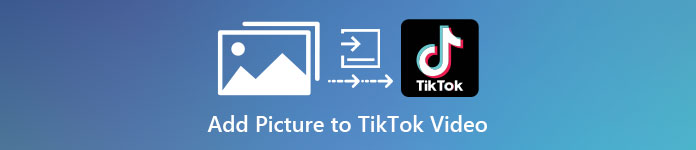
1부. 두 가지 내장 Tiktok 기능을 사용하여 TikTok 비디오에 사진을 넣는 방법
시작하기 전에 이 글에서 추가한 두 가지 방법이 이미 Tiktok에 있음을 알려드립니다. 이제 가장 적합한 방법을 선택하고 이미지와 함께 비디오를 촬영하십시오.
1번 방법. Tiktok 비디오에서 사진을 배경으로 사용하는 방법
가지고 있는 이미지를 배경으로 사용하고 싶다고 가정합니다. 글쎄, 우리는 당신을 덮었습니다. 아래에 제공된 자세한 단계를 읽고 Tiktok에서 비디오와 사진을 함께 넣는 방법을 배우십시오.
1 단계. Play Store 또는 App Store에서 Tiktok 앱을 다운로드하고 다음에 엽니다.
2 단계. 그런 다음 + 버튼을 클릭하고 효과.
3 단계. 메뉴를 슬라이드하여 옵션을 확인하고 초록색 화면 클릭합니다. 옵션에서 하나를 선택한 다음 배경으로 사용할 이미지를 선택하십시오.
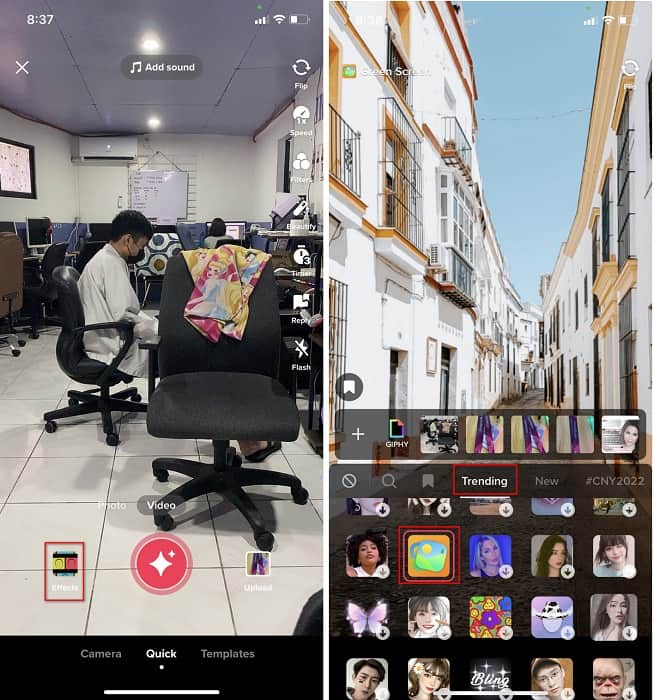
4 단계. 라운드 클릭 REC 이미지 배경으로 비디오를 녹화하려면 버튼을 클릭하고 중지하려면 다시 클릭하고 클릭합니다. 다음, 다음 체커 계정 폴더에 저장합니다.
두 번째 방법. 비디오를 촬영하는 동안 Tiktok에 이미지를 추가하는 방법
이 방법은 대부분의 사용자가 자신이 좋아하는 아티스트, 친구, 가족, 가제트 등의 추가된 사진을 사용하기 때문에 유행합니다. 이미 아이디어가 있을 수 있으며 이제 TikTok 비디오에 사진을 추가하는 방법을 알려 드리기 위해 아래 단계를 따르세요.
1 단계. Play 스토어 또는 앱 스토어에서 Tiktok을 다운로드한 후 열어서 다음 단계를 따르세요.
2 단계. 누르세요 + 버튼을 클릭하고 효과 다음.
3 단계. 클릭 트렌드 그리고 이것을 찾아라 영상 아이콘을 클릭하고 클릭합니다. 그런 다음 원하는 이미지를 선택하고 화면에서 원하는 위치에 배치하십시오.
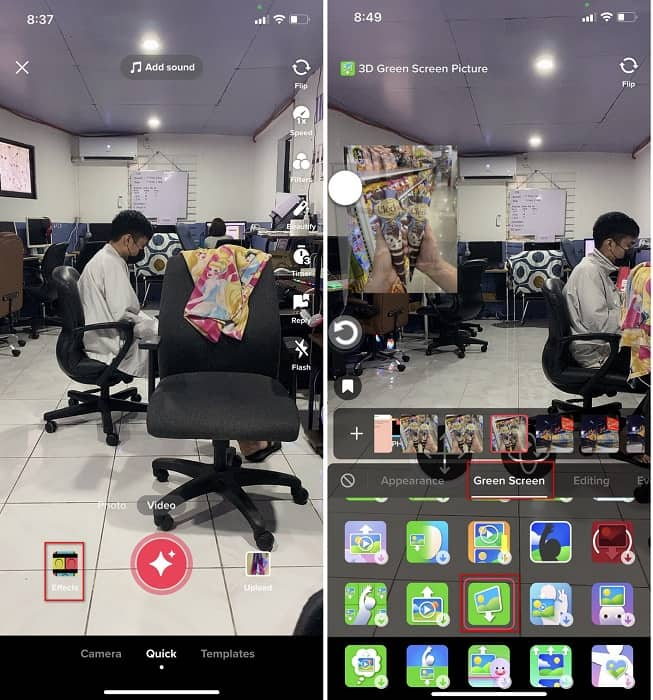
4 단계. 탭 빨간색 녹음을 시작하는 버튼; 녹음을 마친 경우 동일한 버튼을 다시 클릭하여 중지합니다. 누르다 다음 그 다음에 체커 아직 TikTok 계정에 게시하지 않으려면
2부. Windows 및 Mac에서 Ultimate Way를 사용하여 TikTok 비디오에 사진을 추가하는 방법
비밀을 알고 TikTok 비디오에 사진을 넣는 방법을 배우고 싶습니까? Tiktok이 제공하는 내장 편집기가 만족스럽지 않습니까? 그런 경우에는 다음을 사용해야 합니다. 비디오 컨버터 궁극. 편집을 즐기는 경우 Tiktok에 게시하기 전에 이 도구를 사용하여 Tiktok 비디오에 이미지, 효과, 필터 등을 추가할 수 있습니다.
이 도구를 사용하면 최종 출력으로 다른 사용자에게 깊은 인상을 주는 인상적인 비디오를 만들 수 있습니다. 그러나 지원되지 않기 때문에 휴대전화에 도구를 다운로드할 수 없습니다. 그러나 데스크탑과 이 도구가 있으면 더 많은 일을 할 수 있습니다. Tiktok 비디오에 이미지를 추가하시겠습니까? Tiktok 비디오에 이미지를 추가하는 방법을 알아보려면 아래 튜토리얼을 따르십시오.
1 단계. 이제 아래 다운로드 버튼을 클릭하여 Windows 및 Mac에서 Ultimate를 직접 다운로드할 수 있습니다. 그런 다음 즉시 설치한 다음 도구를 열어 시스템에서 도구를 실행하십시오. 다음 단계를 진행하기 전에 먼저 도구 인터페이스에 익숙해져야 합니다. 이미 익숙해졌다면 다음 단계로 넘어갑니다.
무료 다운로드Windows 7 이상안전한 다운로드
무료 다운로드MacOS 10.7 이상안전한 다운로드
2 단계. 클릭 공구 상자 부분을 찾아서 비디오 워터마크.
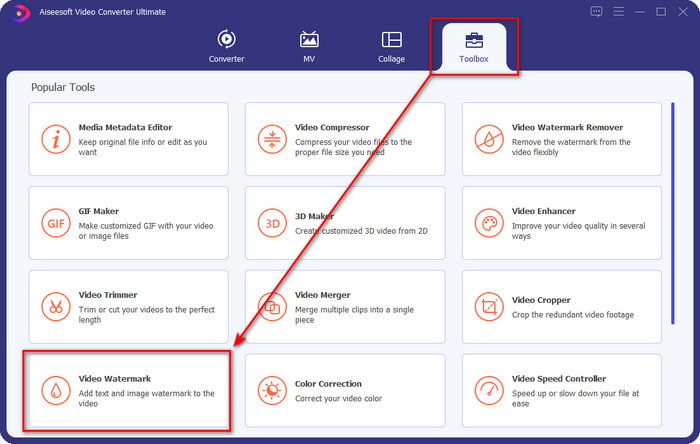
3 단계. 를 클릭하여 비디오 파일을 추가합니다. + 서명하고 화면에 표시될 폴더에서 파일을 찾아 클릭한 다음 열다 파일을 업로드합니다.
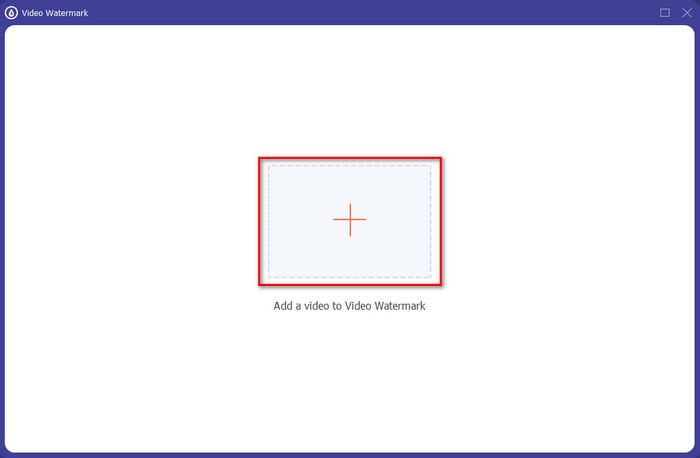
4 단계. 새 창에서 이미지 워터마크. 다른 컴퓨터 폴더가 화면에 표시됩니다. 추가하고 싶은 이미지를 찾아 누릅니다. 열다.
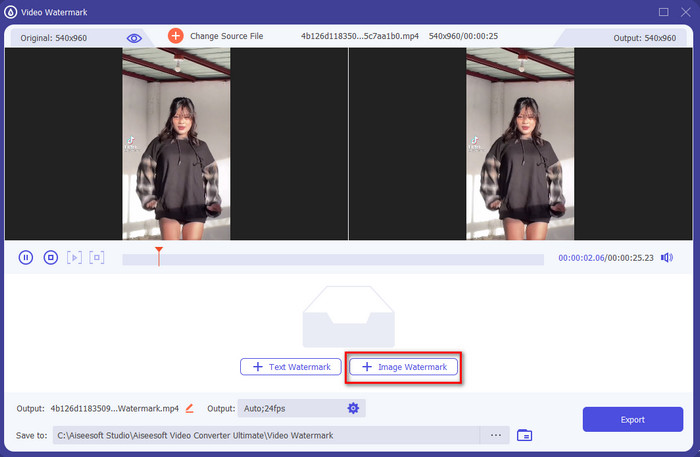
5 단계. 드래그하여 이미지 크기 조정 프레임 비율 이미지의. 잡고있다 과 이동하다 이미지를 만들고 원하는 위치에 배치합니다. 결국, 수출 버튼을 눌러 사진이 포함된 TikTok 동영상을 저장합니다.
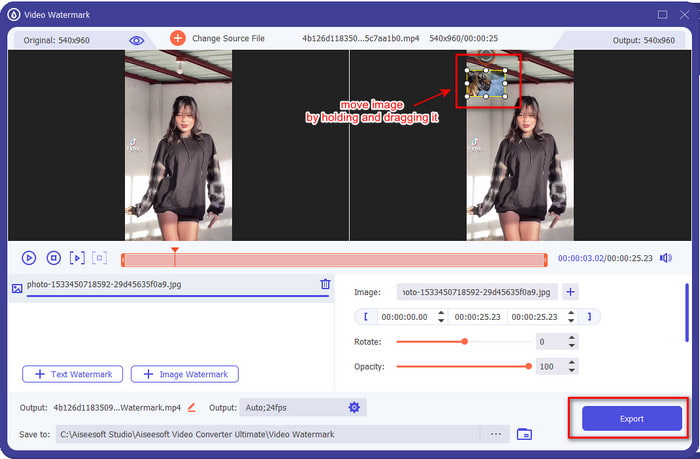
3부. TikTok 비디오에 사진을 추가하는 방법에 대한 FAQ
Tiktok 워터마크는 어떻게 제거하나요?
배우다 Tiktok의 워터 마크를 제거하는 방법, 당신은 그것을 수행하는 방법에 대한 방법을 알고이 기사를 클릭하고 읽을 수 있습니다. 이 게시물의 세부 정보는 내보낸 비디오에서 TikTok의 워터마크를 제거하는 효과적인 방법을 제공합니다. 따라하고 이해하기 쉽기 때문에 걱정할 필요가 없습니다.
TikTok을 사용하는 것이 안전합니까?
TikTok을 사용하는 것이 안전합니다. 그러나 일부 비디오는 다른 사용자에게 모든 연령대에 안전하지 않은 죽음을 무릅쓰고 스턴트를 하도록 요구합니다. 또한 앱에는 종단 간 암호화가 없으므로 수신자와 발신자 간의 통신이 암호화되지 않거나 단순히 보호됩니다. 그 외에도 TikTok이 사용자의 생체 인식을 수집했다고 일부 증거가 있습니다. 정확히 말하면 성문과 얼굴을 훔친다. 따라서 앱을 현명하게 사용하고 자신에 대한 중요한 정보를 너무 많이 추가하지 마십시오.
틱톡이 독이 된 이유는?
틱톡 사용자들이 이 세대에 만들어낸 문화는 독이 되었고, 일부 사용자들은 동영상 공유 앱이 특히 어린 아이들에게 건강에 해로운 것으로 보고 있습니다. 국적에 대한 편견, 성차별, 만인의 미인, 따돌림 등 부적절한 콘텐츠를 볼 수밖에 없게 됐다. 이는 불가피하지만 여전히 모든 틱톡 사용자가 유해한 것은 아니라는 내용이 있습니다. 그리고 우리는 여전히 이 독성을 바꾸고 평화롭고 사랑이 넘치는 커뮤니티로 바꿀 기회가 있다고 믿습니다.
결론
이제 우리는 알고 있습니다 Tiktok 비디오에 사진을 추가하는 방법, Tiktok 비디오를 이미지와 공유하여 모두에게 좋은 분위기나 독특한 비디오를 전할 때입니다. 단, 사진으로 촬영하면 화면에 이미지가 막힘으로써 움직임이 제한됩니다. 하지만 잠깐, 슬퍼하지 마십시오. 먼저 촬영하고 컴퓨터로 전송하고 사용할 수 있습니다. 비디오 컨버터 궁극 나중에 이미지를 추가합니다. 이를 통해 Tiktok 비디오에서 더 많은 작업을 수행하고 다른 비디오보다 돋보이게 만들 수 있습니다. 그래서, 당신은 무엇을 기다리고 있습니까? 지금 데스크탑에 다운로드하여 궁극의 가장 인상적인 Tiktok 비디오를 만드십시오!



 비디오 컨버터 궁극
비디오 컨버터 궁극 스크린 레코더
스크린 레코더


